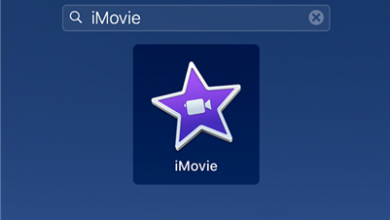Бесплатный инструмент для восстановления видео с iPhone

[ad_1]
📱⭐
Многие пользователи, как правило, записывают видео с помощью своих iPhone и сохраняют их на своем iPhone. тем не менее у некоторых из них нет копий (резервных копий) видео нигде, кроме iPhone. В этом случае, если что-то (сбой программного или аппаратного обеспечения) произойдет с вашим устройством iOS, существует огромный риск потери всех этих драгоценных видео. Таким образом, для всех пользователей iPhone было бы очень удобно иметь бесплатный инструмент для восстановления видео с iPhone.
Когда речь идет о бесплатном восстановлении видео для iPhone, недостатка в вариантах нет. Однако только некоторые из этих инструментов действительно могут дать то, что вы ожидаете. Цель этой статьи — показать наиболее эффективный бесплатный инструмент для восстановления видео с iPhone, который точно соответствует вашим целям.
- Вариант № 1: универсальный инструмент для восстановления видео с iPhone
- Вариант № 2: бесплатное восстановление видео iPhone из резервной копии iTunes
- Вариант № 3: бесплатное восстановление видео iPhone из резервной копии iCloud
- Плюсы и минусы вышеперечисленных методов
Вариант № 1: универсальный инструмент для восстановления видео с iPhone
Прежде чем мы узнаем о лучшем бесплатном инструменте для восстановления видео с iPhone, вот что вы должны знать о восстановлении данных на iPhone.
1.1 Знания о восстановлении видео с iPhone
Когда дело доходит до хранения удаленных данных на iPhone, данные сохраняются в определенной базе данных SQLite. Если вы удалите видеофайл или другой пакет данных с iPhone, соответствующие данные будут помещены в категорию «Нераспределенные» из «Распределенных».
Другими словами, соответствующие данные фактически не будут удалены с телефона. Вместо этого пакет данных будет только перераспределен. Когда на вашем iPhone сохраняется новый пакет данных (файл), в первую очередь будет использоваться вышеупомянутое «нераспределенное» пространство. Файлы, хранящиеся в нераспределенных (которые вы удалили), будут перезаписаны вновь сохраненными файлами.
Использование вашего iPhone после потери данных на самом деле является риском. Новые данные займут место в «нераспределенном» пространстве и перезапишут файлы, которые вы ожидаете получить. Поэтому, когда дело доходит до восстановления данных с вашего iPhone, вы должны быть очень осторожны. Другими словами, вы должны прекратить использовать свой iPhone и не включать и не выключать его.
1.2 Бесплатный инструмент для восстановления видео для iPhone?
Хотите бесплатный инструмент для восстановления видео для iPhone? Нам жаль сообщать вам, что на данный момент не существует абсолютно бесплатного программного обеспечения для восстановления видео iPhone. Тем не менее, есть несколько отличных программ с бесплатной пробной версией, так что просто попробуйте.
iMyFone D-обратно это практичный инструмент, который может восстановить удаленные видео с вашего iPhone без необходимости устанавливать что-либо на устройстве. С помощью этой функции вы сможете более эффективно восстанавливать удаленные данные. Вам не нужно обладать глубокими знаниями в области программирования или экспертом по смартфонам, если у вас есть iMyFone D-Back.
- Это позволяет восстанавливать видео выборочно.
- Это предлагает 4 режима восстановления для вас, чтобы выбрать.
- Так и будет не влияет на текущие данные на вашем устройстве.
- Вы можете восстановить видео без необходимости резервного копирования.
- Извлечение и восстановление видео из резервных копий iTunes/iCloud без восстановления.
- Ты сможешь просматривать все содержимое резервных копий iTunes или iCloud так что вы можете выбрать, какую резервную копию вы хотите.


1.3 Бесплатное восстановление видео с iPhone без резервного копирования (полностью или выборочно)
Шаг 1.Загрузите и установите iMyFone D-Back на свой компьютер и откройте его. Затем начните процесс, нажав «Восстановить с устройства iOS». Нажмите «Старт», чтобы перейти к следующему шагу.

Шаг 2.Теперь подключите устройство к компьютеру, и вы обнаружите, что программа начнет обнаруживать iPhone. Как только программа будет обнаружена, вы можете просто нажать «Далее».

Шаг 3.Теперь вы можете определить тип файла, который хотите вернуть. В этом случае вы должны выбрать «Видео» и нажать кнопку «Сканировать». D-Back начнет сканировать данные с вашего устройства.

Шаг 4.Теперь вы можете увидеть список восстанавливаемых видеофайлов на экране. Если вам нужно восстановить удаленные файлы, выберите опцию «Показать только удаленные файлы». После выбора файлов нажмите «Восстановить». При появлении запроса укажите место для сохранения восстановленных файлов.



1.4 Как восстановить видео из резервной копии iTunes (полностью или выборочно)
Шаг 1. Начните процесс, нажав кнопку «Пуск», расположенную в разделе «Восстановить из резервной копии iTunes».
Шаг 2. Затем выберите правильную резервную копию iTunes, в которой у вас есть видео, и нажмите «Далее», чтобы продолжить.
Шаг 3. Теперь вам нужно будет выбрать тип файлов (видео) для извлечения и нажать кнопку «Сканировать».
Шаг 4. Теперь вы можете увидеть список файлов, которые можно восстановить. Выберите нужные файлы и нажмите на опцию «Восстановить». Определите место для сохранения ваших файлов и дождитесь завершения процесса.



1.5 Как восстановить видео из резервной копии iCloud (полностью или выборочно)
Шаг 1. Нажмите кнопку «Пуск», которая находится в разделе «Восстановление из резервной копии iCloud».
Шаг 2. Предоставьте учетные данные своей учетной записи iCloud, чтобы продолжить.
Шаг 3. Теперь вы можете найти все резервные копии iCloud, связанные с вашей учетной записью. Выберите тот, который вы хотите восстановить, и нажмите «Далее».
Шаг 4. Определите тип файла, который необходимо восстановить, и нажмите «Сканировать».
Шаг 5. Вы сможете увидеть результаты поиска на экране. Вы можете предварительно просмотреть эти файлы и нажать «Восстановить». В качестве последнего шага вы должны определить место для сохранения восстановленных данных.



Вариант № 2: бесплатное восстановление видео iPhone из резервной копии iTunes
Шаг 1. Перейдите в iTunes на своем компьютере и подключите устройство к тому же компьютеру.
Шаг 2. При появлении запроса введите пароль устройства или продолжите доверять компьютеру.
Шаг 3. Когда появится, вы можете выбрать устройство.
Шаг 4. Теперь выберите «Восстановить резервную копию» в iTunes и выберите наиболее подходящую резервную копию.
Шаг 5. Оставьте устройство и компьютер подключенными и дождитесь завершения процесса.

Вариант № 3: бесплатное восстановление видео iPhone из резервной копии iCloud
Шаг 1. Включите устройство и сотрите все содержимое, прежде чем начать процесс.
Шаг 2. Перейдите в «Приложения и данные» и нажмите «Восстановить из резервной копии iCloud».
Шаг 3. Выберите наиболее подходящую резервную копию и посмотрите, как начнется передача.
Шаг 4. При появлении запроса введите учетные данные и войдите в свою учетную запись iCloud.
Шаг 5. Оставайтесь на связи, пока резервная копия не будет восстановлена на вашем устройстве.

Плюсы и минусы вышеперечисленных методов
| с помощью D-Back | используя официальный способ | |
|---|---|---|
| Плюсы |
|
|
| Минусы |
|
|


Заключение
Если вы когда-нибудь хотели найти бесплатный инструмент для восстановления видео с iPhone, вы можете попробовать методы, которые мы упомянули в этой статье. Вы можете попробовать как официальный способ, так и инструмент iMyFone D-Back, чтобы увидеть, какой из них лучше подходит для вашей цели. Кроме того, пожалуйста, оставьте отзыв об опыте работы с этими инструментами.
[ad_2]
Заключение
В данной статье мы узналиБесплатный инструмент для восстановления видео с iPhone
.Пожалуйста оцените данную статью и оставьте комментарий ниже, ели у вас остались вопросы или пожелания.